[TUF GAMING TF120] ARGB燈效控制盒常見問答
本篇介紹三顆包裝的TUF Gaming TF120 ARGB 風扇所附ARGB燈效控制盒常見問答
若您購買的是單顆包裝的TUF Gaming TF120 風扇,此產品不包含燈效控制盒,僅有風扇的部分
關於您購買的產品版本,可以參閱產品官網
TUF Gaming TF120 ARGB 風扇 – 單顆包裝
TUF Gaming TF120 ARGB 風扇 – 三顆包裝
目錄
步驟一:請依照需求位置安裝風扇,並確實鎖附
注意:請注意風扇進氣與排氣的方向
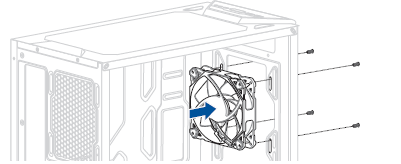
步驟二:連接[風扇電源擴充線],並將[風扇電源擴充線]連接到主機板上的Fan插座上
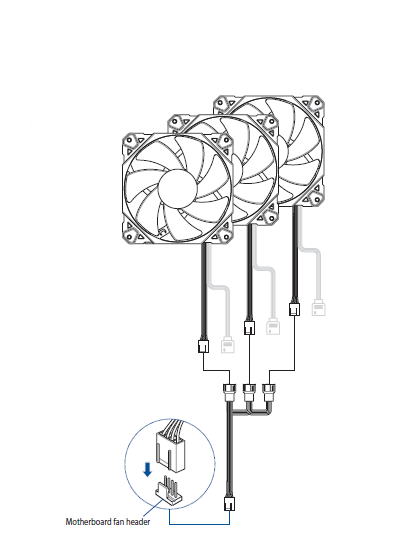
步驟三:將風扇的5V 3-PIN接頭連接到ARGB燈效控制盒
注意:控制盒標示的安裝順序號碼為獨家輪轉燈效的呈現順序,為確保產品最佳的完整性,建議您按照順序安裝
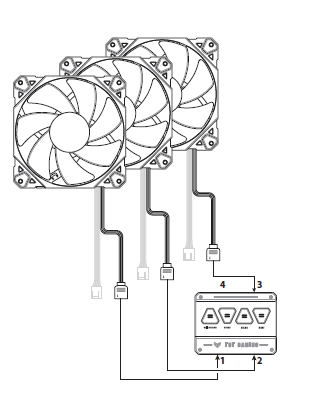
步驟四:請將隨附的ARGB連接線較小的一端接上燈效控制盒,並將另一端接頭連接到主機板的ARGB插座
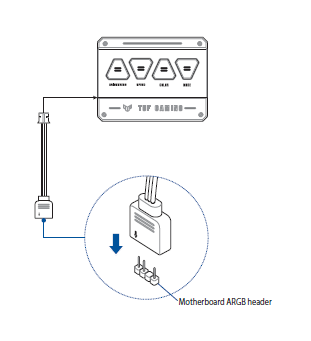
步驟五:請將ARGB燈效控制盒的SATA電源線連接到主機的SATA 電源接頭
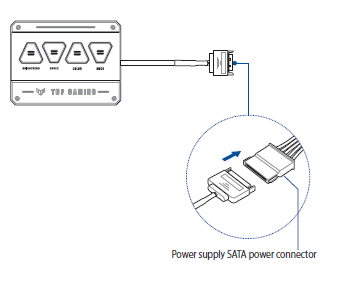
ARGB 燈效控制盒能提供使用者更輕鬆調整燈光亮度、燈效速度,並能切換各種燈效的顏色及選擇燈效模式。
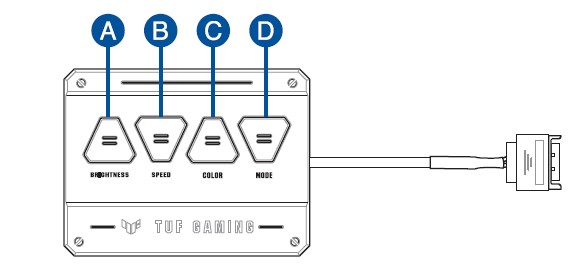
 Brightness:調整燈光亮度
Brightness:調整燈光亮度
 Speed調整燈效速度
Speed調整燈效速度
 Color切換燈光顏色
Color切換燈光顏色
 Mode選擇燈光模式
Mode選擇燈光模式
Q1. 風扇接了控制盒後還可以使用AURA Sync嗎?
A1. 可以,長按[MODE]鍵 3秒就可以切換AURA Sync燈效

Q2. 如何讓燈效回歸出廠設定?
A2. 長按[COLOR]鍵3秒

Q3. 不拆機殼側板是否能切換風扇燈效?
A3. 可以,若要使用機殼I/O面板的LED鍵/Reset鍵替換為風扇燈效的控制開關,請將LED鍵/Reset鍵的接頭接至控制盒側邊插孔(如下圖所示)

Q4. 三顆包裝的TF120風扇所附的燈效控制盒,多出來的風扇插孔是否能連接其他廠牌ARGB風扇?
A4. 推薦您可以再選購單顆包裝的TF120風扇連接使用,以享受更完整的燈效體驗
其他廠牌ARGB風扇的接頭必須是5V 3-pin即可支援,但是每個ARGB風扇的設計不同,不能保證可以完整支援所有燈效模式


Q5. ARGB燈效控制盒的風扇安裝號碼是什麼?
A5. 此為獨家輪轉燈效的呈現順序,為確保產品最佳的完整性,建議您按照順序安裝


Q6. 12V 4-pin的RGB風扇是否可以連接三顆包裝的TF120風扇所附的燈效控制盒?
A6. 不行,TF120風扇為ARGB風扇,所附的燈效控制盒僅支援5V 3-pin的ARGB風扇
Q7. ARGB燈效控制盒是否需要安裝按鍵控制驅動程式?
A7: 不需要,只要正確連接ARGB燈效控制盒,即可使用
如何取得(Utility / Firmware)?
您可以在華碩下載中心取得最新的軟體,手冊,驅動程式和韌體 . 華碩下載中心
如果您需要有關華碩下載中心的更多訊息,請參考此連結。